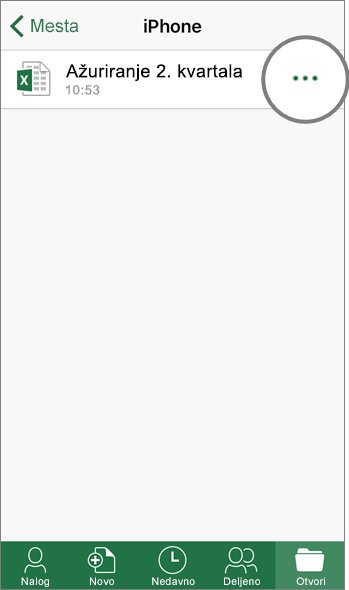Skladište pomoću usluge OneDrive
Box
OneDrive
Na mreži
-
Izaberite stavku Novo da biste kreirali novu fasciklu ili datoteku.
Izaberite stavku Otpremi ili prevucite i otpustite u prozoru da biste otpremili novu datoteku.
-
Izaberite stavku Novo da biste kreirali novu fasciklu ili Office datoteku.
Izaberite stavku Otpremi ili prevucite i otpustite u prozoru da biste otpremili novu datoteku.
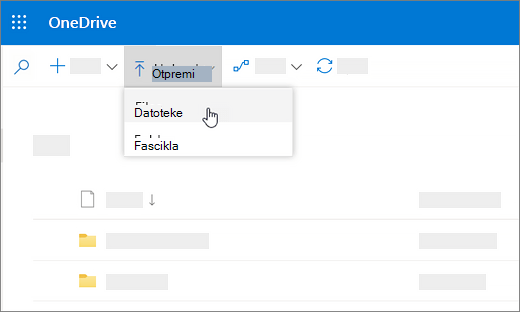
Sinhronizovanje datoteka
-
Instalirajte Box Sync da biste sinhronizovali Box datoteke sa svojim računarom.
-
Instalirajte OneDrive aplikacija za sinhronizaciju da biste sinhronizovali OneDrive datoteke na računaru. Pogledajte članak Sinhronizovanje datoteka pomoću usluge OneDrive u operativnom sistemu Windows.
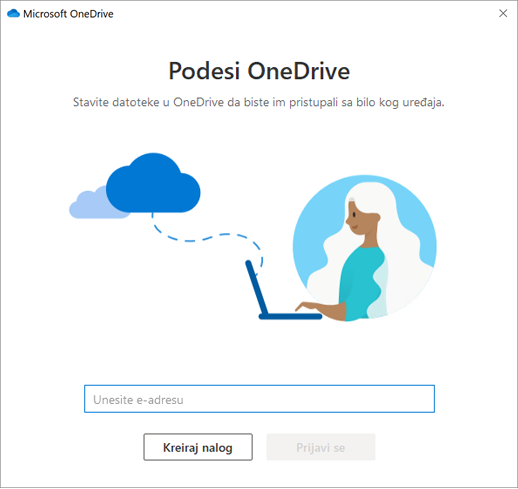
Office za stone računare
-
Izaberite stavke Datoteka > Sačuvaj kao > Box ili izaberite stavke Otpremi sa kartice Početak na traci.
Napomena: Zahteva Box za Office.
-
Odaberite stavke Datoteka > Sačuvaj kao > OneDrive – [naziv preduzeća].
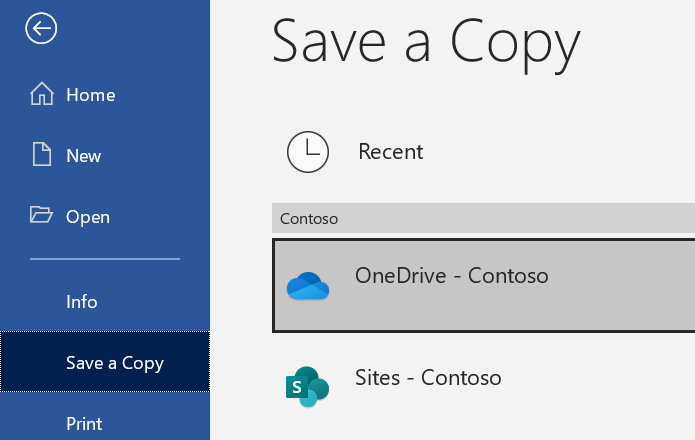
Outlook
-
Dok sastavljate poruku u programu Outlook, izaberite stavku Otpremi i priloži na kartici Poruka na traci.
-
Izaberite datoteku i izaberite stavku Otvori.
-
Izaberite fasciklu Box u koju želite da otpremite datoteku i izaberite stavku Otpremi.
Napomena: Zahteva Box za Office
-
Dok sastavljate poruku u programu Outlook, izaberite stavke Poruka > Priloži datoteku > Pregledaj računar... i izaberite datoteku koju želite da priložite.
-
Izaberite padajući meni pored priloga i izaberite stavku Otpremi u OneDrive.
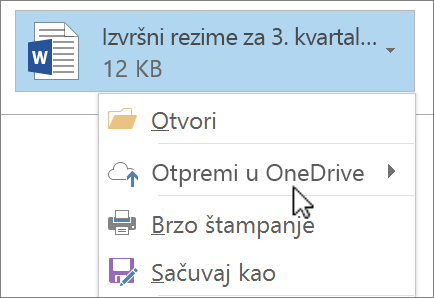
Aplikacija za mobilne uređaje
-
U aplikaciji za mobilne uređaje Box dodirnite + za:
-
Kreirajte novu fasciklu.
-
Pravljenje nove fotografije ili videa ili biranje postojećih sa uređaja.
-
Kreirajte belešku sa okvirom.
-
-
U aplikaciji za mobilne uređaje OneDrive dodirnite+ za:
-
Kreirajte novu fasciklu.
-
Pravljenje nove fotografije ili videa ili biranje postojećih sa uređaja.
-
Kreiranje Word dokumenta, Excel unakrsne tabele ili PowerPoint prezentacije na mobilnom uređaju.
-
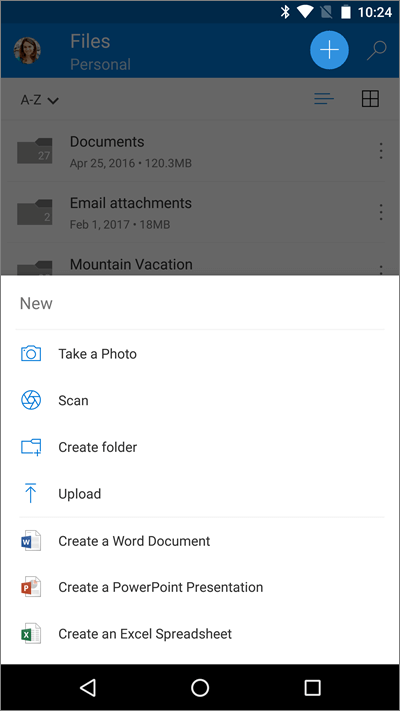
Office aplikacije za mobilne uređaje
-
Dodajte uslugu Box u opcijama Nalog > Dodaj uslugu za svaku Office aplikaciju koju koristite.
-
Dodirnite stavku Otvori i dodirnite iPhone.
-
Dodirnite stavku

-
Dodirnite stavku Premesti u oblak.
-
Dodirnite stavku Box.
-
Dodirnite stavku Otvori i dodirnite iPhone.
-
Dodirnite stavku Još

-
Dodirnite stavku Premesti u oblak.
-
Dodirnite stavku OneDrive - [naziv preduzeća].